报告快速入门
 建议更改
建议更改


创建示例自定义报告,以体验浏览视图和计划报告的体验。此快速入门报告将查找由于存在大量非活动(冷)数据而可能要移至云层的卷列表。您将打开性能:所有卷视图,使用筛选器和列自定义视图,将自定义视图另存为报告,并计划每周共享一次报告。
开始之前
-
您必须具有应用程序管理员或存储管理员角色。
-
您必须已配置 FabricPool 聚合并在这些聚合上具有卷。
关于此任务
请按照以下步骤操作:
-
打开默认视图
-
通过对数据进行筛选和排序来自定义列
-
保存此视图
-
计划为自定义视图生成报告
步骤
-
在左侧导航窗格中,单击 * 存储 * > * 卷 * 。
-
在视图菜单中,选择 * 性能 * > * 所有卷 * 。
-
单击 * 显示 / 隐藏 * 以确保视
D图中显示 " 磁盘类型" 列。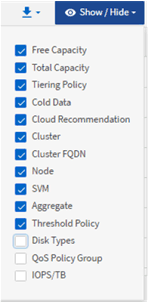
添加或删除其他列可创建一个视图,其中包含对您的报告重要的字段。
-
将
D"`Cloud Recommendation" 列旁边的 " 磁盘类型` " 列拖动。 -
单击筛选器图标以添加以下三个筛选器,然后单击 * 应用筛选器 * :
-
磁盘类型包含FabricPool
-
云建议包含层
-
冷数据大于 10 GB
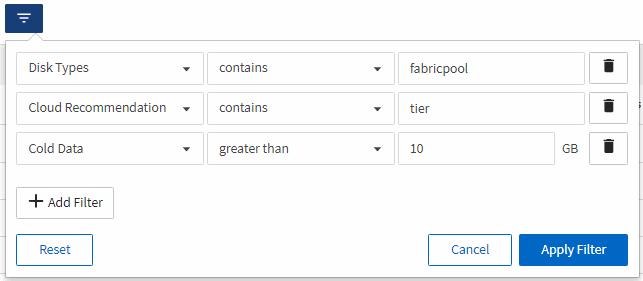
请注意,每个筛选器都与一个逻辑和结合使用,因此返回的所有卷都必须满足所有条件。最多可以添加5个筛选器。
-
-
单击*冷数据*列的顶部对结果进行排序、以使冷数据最多的卷显示在视图的顶部。
-
自定义此视图后,此视图名称将为未保存视图。为视图命名以反映视图显示的内容,例如 "`Vols change tiering policy` " 。完成后、单击复选标记或按Enter以使用新名称保存此视图。
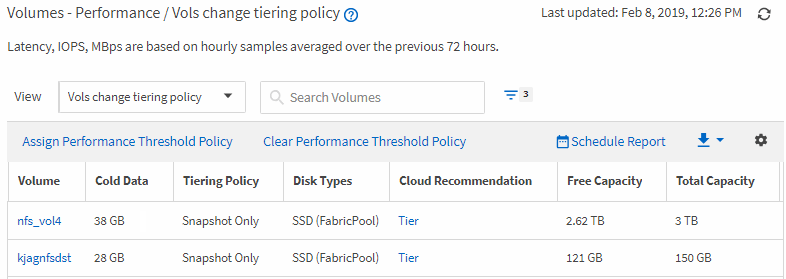
-
在计划或共享报告之前、请下载* CSV 或 PDF *文件格式的报告以查看输出。
使用已安装的应用程序(例如Microsoft Excel (CSV)或Adobe Acrobat (PDF))打开文件、或者保存此文件。
-
单击清单页面上的 * 已计划报告 * 按钮。与对象相关的所有已计划报告(在本例中为卷)都会显示在列表中。
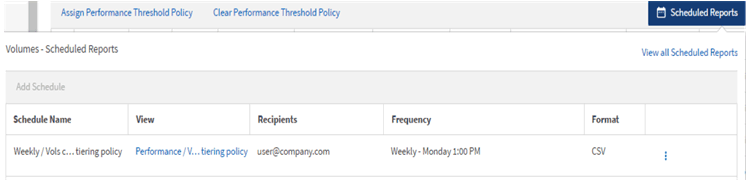
-
单击 * 添加计划 * 向 * 报告计划 * 页面添加新行,以便为新报告定义计划特征。
-
输入报告的名称并填写其他报告字段、然后单击复选标记(
 )。
)。报告将立即作为测试发送。之后,报告将生成,并以指定频率通过电子邮件发送给列出的收件人。
以下示例报告采用 CSV 格式:

以下示例报告采用 PDF 格式:

完成后
根据报告中显示的结果、您可能希望使用ONTAP System Manager或ONTAP 命令行界面将某些卷的分层策略更改为"`auto`"或"`all`"、以便将更多冷数据卸载到云层。


